دستگاه حکاکی لیزری با آردوینو بسازید
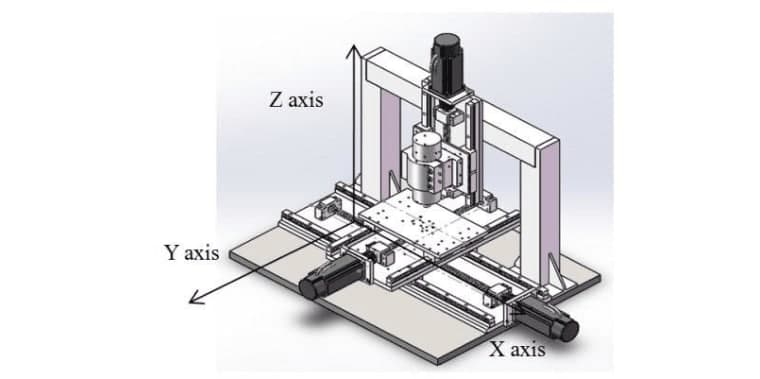
دستگاه حکاکی لیزری با آردوینو بسازید
امروزه با توجه به رونق و ظهور سیستم های پیشرفته برش و حکاکی این صنعت مورد توجه بسیار زیادی قرار گرفته است. و هزینه استفاده از این تجهیزات بسیار بالا بوده و گران قیمت می باشد.
امروز در کارگاه کامپیوترونیک تصمیم گرفتیم دستگاه حکاکی لیزری خانگی و بسیار کوچکی را طراحی کنیم.
جدول مراحل ساخت دستگاه حکاکی
مرحله اول : قطعات مورد نیاز
قطعات مورد نیاز
لیست قطعات مورد نیاز ساخت دستگاه حکاکی لیزری-
آردوینو UNO
-
2 عدد ماژ<ل درایور A4988
-
لیزر با قابلیت تنظیم لنز
-
منبع تغذیه 12 ولت ، 2 آمپر
-
2 عدد درایور DVD
-
مقداری سیم
-
هدر مادگی
-
دسترسی به خدمات پرینت 3 بعدی
مرحله دوم : ماشین CNC چیست و چگونه کار میکند؟

دستگاه CNC (Computer Numerical Control) امروزه بسیار پرکاربرد می باشد.
اما این سیستم چگونه کار میکند؟
دستگاه CNC براساس حرکت ابزارها در محورهای مختصات می باشد. این دستگاه با کمک نرم افزار کامپیوتری نوشته شده توسط benbox کنترل میشود.
این نرم افزار در این پروژه در دو جهت مختصاتی ابزار را کنترل میکند.
ابتدا در جهت محور X ها و دیگری در جهت محور Y ها برای حرکت دادن برجک ها و پایه ها به کمک سروو موتور ها انجام میشود.
- محور X : جهت حرکت از راست به چپ
- محور Y : حرکت به سمت جلو و عقب
- محور Z : حرکت به سمت بالا و پایین
مرحله سوم : استپر موتور چیست؟

موتور های پله ای یا استپر موتور (stepper motor) قطعات الکترومکانیکی هستند که که توانی تبدیل پالس های الکترونیکی را به درجه های حرکتی هستند.
یعنی شما میتوانید با دادن مقادیر ورودی میزان حرکت را در زوایای مختلف کنترل نمایید.
این موتور ها مانند یک تبدیل دیجیتال به آنالوگ رفتار میکند و میتواند پالس ها دیجیتالی را به حرکت تبدیل نماید.
مرحله چهارم : دستگاه DVD خوان را باز میکنیم
ما در این پروژه نیاز به دو عدد DVD Writer داریم. در داخل این DVD خوان ها از استپر موتور ها برای جابجا نمودن لنز های خواند اطلاعات استفاده شده است.
میتوانید از DVD Writer های سوخته و یا شکسته که موتور های سالم دارند استفاده نمایید.
اولین قدم برای ساخت این دستگاه باز کردن دستگاه DVD است.
- ابتدا تمامی پیچ ها را باز نمایید و قاب دستگاه را باز نمایید.
- سپس تمامی اتصالات و سیم کشی ها را قطع نمایید.
- سپس بخش کشویی را نگهدارنده دیسک را باز نمایید
- در آخر بخش کشویی را جدا کنید
مرحله پنجم : لحیم کاری و سیم کشی استپر موتور ها

در این مرحله هرگونه اتصال کابل های فلت وجود دارد را قطع نمایید.
سپس با کمک ویژگی تست بازر مولتی متر می بایست دو سیم پیچ داخل موتور را تشخیص دهید.
که ما با استفاده از دو جفت سیم رنگی این کار را انجام داده ایم که یکی برای سیم پیچ A و دیگری برای سیم پیچ B استفاده میشود.
مرحله ششم : قطعات را پرینت نمایید
در این مرحله نیاز داریم قطعات سه بعدی را پرینت نماییم.
میتوانید تمام قسمت های این دستگاه را از بخش انتهای این مقاله دانلود نمایید.
تنظیمات پرینتر :
ارتفاع لایه : 0.2 میلی متر
infill : <25%
supports : NO
مرحله هفتم : قطعات را بهم متصل کنید
قطعات را مانند تصاویر بالا به یکدیگر متصل نمایید و پایه دستگاه را تکمیل نمایید
مرحله هشتم : تنظیم محور های X و Y
در این بخش از ساخت دستگاه حکاکی نوبت به قرار دادن دو محور بر روی هم دیگر است و به محور عمودی می بایست نگهدارنده لیزر را اضافه نمایید.
مرحله نهم : اتصال موتور ها به درایور و آردوینو
اتصالات را مانند تصاویر به یکدیگر متصل نمایید.
بر روی ماژول های درایور هیت سینک متصل نمایید تا قطعه بیش از حد داغ نشود.
شیلد درایور را بر روی آردوینو قرار دهید و منبع تغذیه را به شیلد متصل نمایید.
به منظور جلوگیری از فشار بیش از حد به شیل درایور میزان رزولیشن لیزر را کاهش دهید.
این مقادیر در لیزر های مختلف متفاوت می باشد.
پس از برنامه ریزی آردوینو ماژول ها را نصب نمایید و سیم کشی ها را تکمیل کنید.
برای تشخیص سیم پیچ های موتورهای پله ای با استفاده از مولتی متر هرگاه بین دو سیم مقاومت وجود داشته باشد شما یک سیم پیچ را انتخاب نموده اید.
به جهت قرار گرفتن ماژول های A4988 دقت نمایید زیرا در صورت اتصال برعکس ماژول می سوزد.
این ماژول های درایور میتوانند گام های موتور را به صورت 1/2 تا 1/16 درایو را انجام دهند. که این کنترل کردن مستلزم استفاده از ولتاژ حداکثری 35 ولت و 2 آمپر جریان می باشد.
جهت اتصال ماژول لیزر به شیلد میتوانید از ماژول های موجود استفاده نمایید که می بایست پایه های تغذیه ماژول را به پایه های 5 ولت و GND موجود بر روی شیلد در سمت راست متصل نمایید و پایه S ماژول را به پایه spnEn متصل نمایید.
دقت کنید لیزر می بایست از طریق درایور متصل گردد.
مرحله دهم : راه اندازی نرم افزار
در این مرحله نوبت به اتصال قطعات به کامپیوتر است برای این منظور مراحل زیر را انجام دهید.
- ابتدا نرم افزار BenBox را دانلود و نصب کنید و سپس BenBox Laser Engraver 3.7.9 را نصب نمایید.
- نرم افزار Arduino IDE را دانلود و نصب نمایید.
- درایور CH430 را دانلود و نصب نمایید.
- کامپیوتر را ری استارت نمایید.
- سپس دستگاه را از طریق کابل به کامپیوتر متصل نمایید.
- برای نصب فریمور می بایست از بخش بالایی سمت راست بر روی کلید چراغ کلیک نمایید
- پورت مناسب را انتخاب نمایید.
- nano(328p) را انتخاب نمایید.
- Lx. Hex firmware را انتخاب و نصب نمایید.
- پس از نصب شما یک تیک سبز در کنار بخش بروزرسانی فریمور ها خواهید دید.
- در برنامه engraver بر روی دکمه منو سمت راست بالا کلیک نمایید.
برای دسترسی به لیست پارامترها ، روی پیکان سمت راست زیر نماد منو کلیک کنید.
مقادیر پارامترها را همانطور که در عکس نشان داده شده وارد کنید. این نقطه شروع با قوس قرمز در موقعیت (0/0) مرتبط است.
با استفاده از ابزارهای ترسیم در سمت چپ ، یک تصویر ساده بکشید. برای شروع چاپ ، دکمه سبز شروع را فشار دهید. روی دکمه لیزری دایره ای با تنظیم کلیک کنید تا لیزر تنظیم شود
برای دسترسی به لینک های دانلود وارد حساب کابری خود شوید.
ورود به حسابگزارش خرابی لینک پسورد فایل : ندارد

دیدگاهتان را بنویسید
برای نوشتن دیدگاه باید وارد بشوید.